CANON MX515 User Manual [ru]
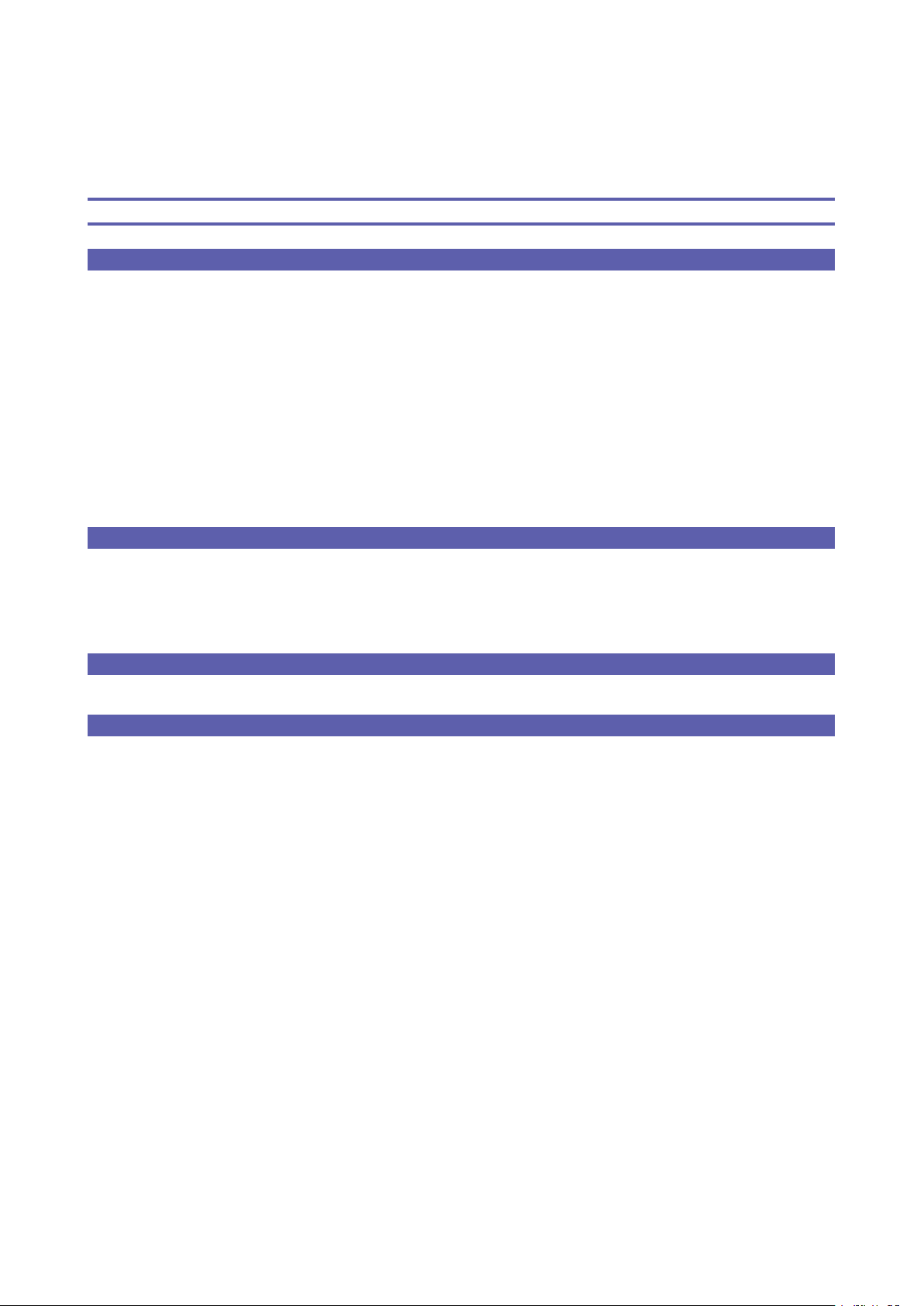
Руководство по настройке
В данном руководстве содержится информация о настройке сетевого подключения для принтера.
Сетевое подключение
Беспроводное подключение
Подготовка к подключению
Настройка принтера
Выбор процедуры настройки
Способ нажатия кнопки
Стандартная настройка
WPS
Другие настройки (Дополнительная настройка)
Выключено
WEP
WPA/WPA2
Проводное подключение
Подготовка к подключению
Подключение с помощью кабелей
Настройка принтера
Ввод символов
Устранение неполадок
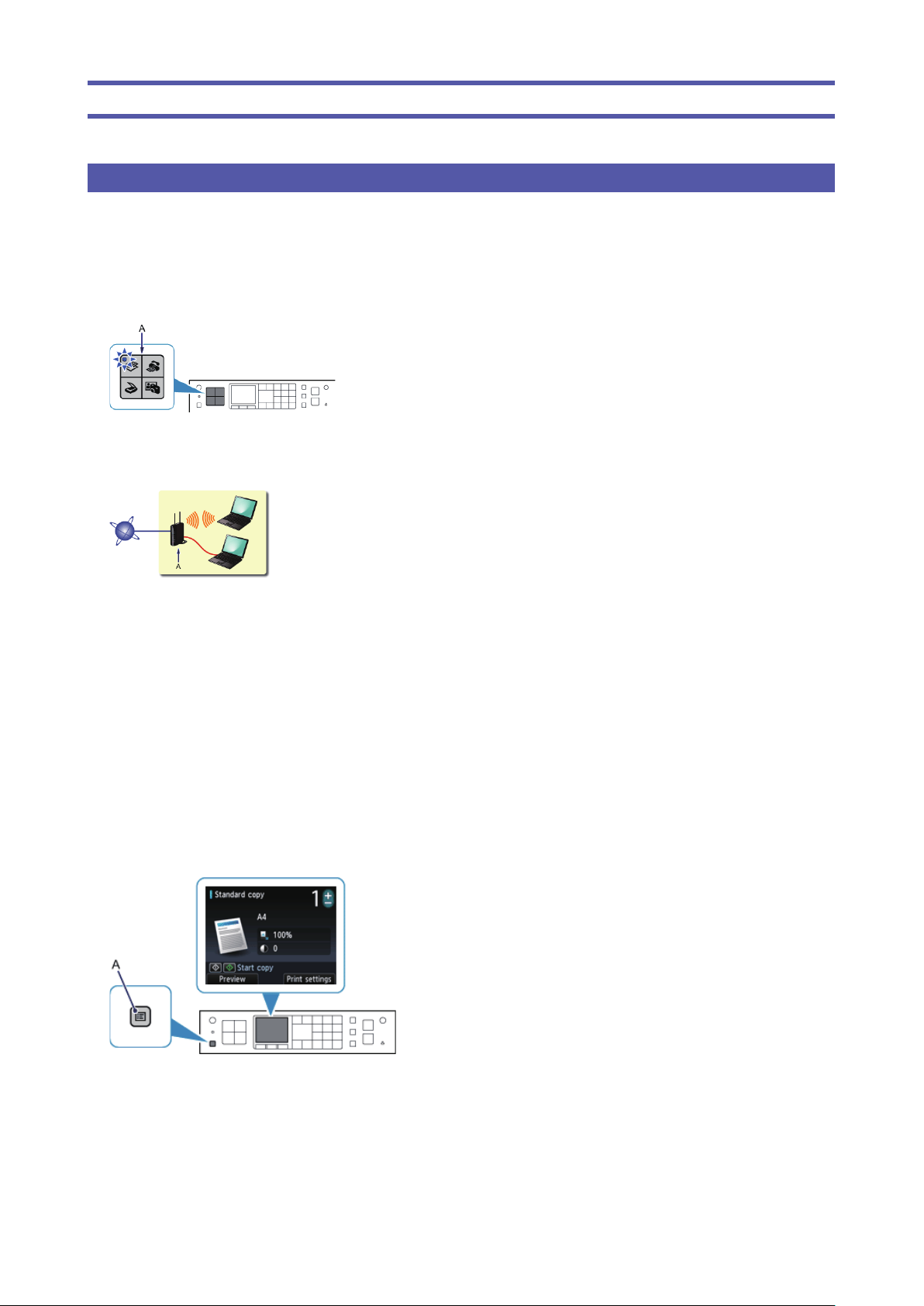
Сетевое подключение
Беспроводное подключение
a
Подготовка к подключению
Подготовка к запуску настройки беспроводного подключения
1. Убедитесь, что питание принтера включено.
Если питание включено, загорится индикатор на одной из кнопок режимов (A).
Примечания по беспроводному подключению
Убедитесь, что компьютер подключен к точке доступа (A) (или беспроводному маршрутизатору), к которой нужно
подключить принтер.
Конфигурация, функции маршрутизатора, процедуры настройки и параметры защиты сетевого устройства зависят
от системного окружения. Для получения сведений см. руководство для сетевого устройства или обратитесь к его
производителю.
Проверьте стандарт, поддерживаемый устройством (IEEE802.11n, 802.11g или 802.11b).
Если для устройства установлен режим «Только IEEE802.11 n», протоколы WEP и TKIP нельзя использовать в
качестве протокола защиты. Измените протокол защиты для устройства на какой-либо другой протокол, отличный
от WEP и TKIP, или измените настройку на какую-либо другую, отличную от «Только IEEE802.11 n».
Для использования устройства в офисе обратитесь к администратору сети.
Будьте внимательны при подключении к сети, в которой отсутствуют средства защиты, так как это может привести
к раскрытию личной информации третьим лицам.
Этот принтер нельзя одновременно использовать для проводного и беспроводного подключения.
Подключение типа «компьютер-компьютер», которое устанавливает прямое беспроводное соединение с
компьютером без использования точки доступа, не поддерживается. Подготовьте точку доступа.
b
Настройка принтера
1. Нажмите кнопку МЕНЮ (MENU) (A) на принтере.
•
•
•
•
•
•
•
•
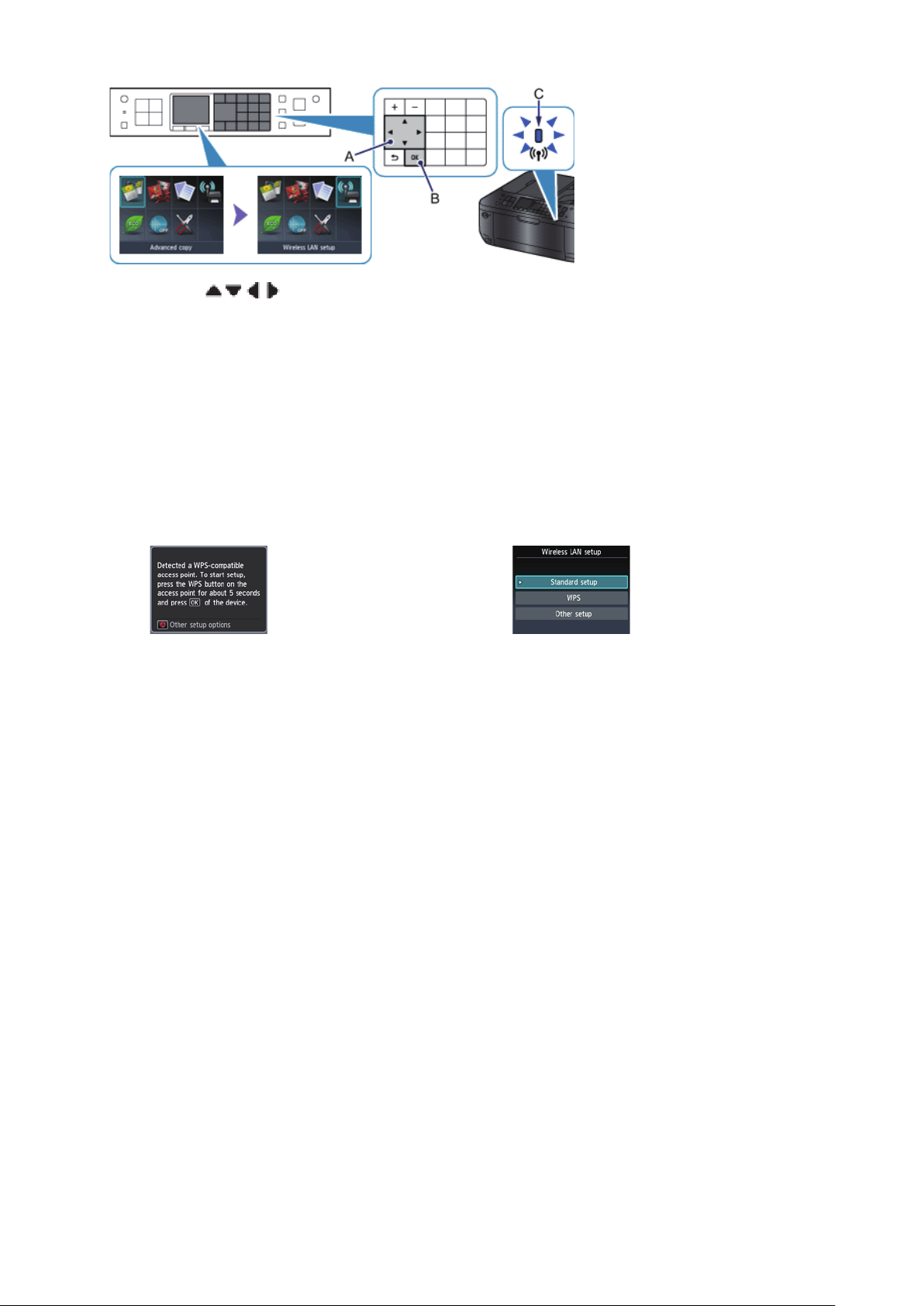
2. Кнопками (A) выберите значок Настройка беспров. сети (Wireless LAN setup).
3. Нажмите кнопку OK (B).
При активации беспроводного соединения загорается индикатор (синий) Wi-Fi (C).
c
Выбор процедуры настройки
Принтер автоматически выполнит поиск точек доступа, поддерживающих WPS (Wi-Fi Protected
Setup).
Если отображается экран принтера «Способ. наж. кнопки», однако вы не уверены, поддерживает
ли ваша точка доступа или маршрутизатор эту технологию, нажмите кнопку Стоп (Stop) и выберите
пункт Стандартная настройка (Standard setup).
Способ нажатия кнопки
→ d-A
Выберите наиболее подходящий метод соединения из следующих
методов.
Стандартная настройка → d-B
Выполните подключение к точке доступа, введя сетевой пароль
WPS → d-C
Установите соединение с WPS-совместимой точкой доступа
Другие настройки (Дополнительная настройка) → d-D
Подключение к сети путем ввода параметров точки доступа
напрямую на принтере
При использовании номера ключа WEP 2 для ключа WEP 4 выберите «Дополнит.
настройка».
•
•
•
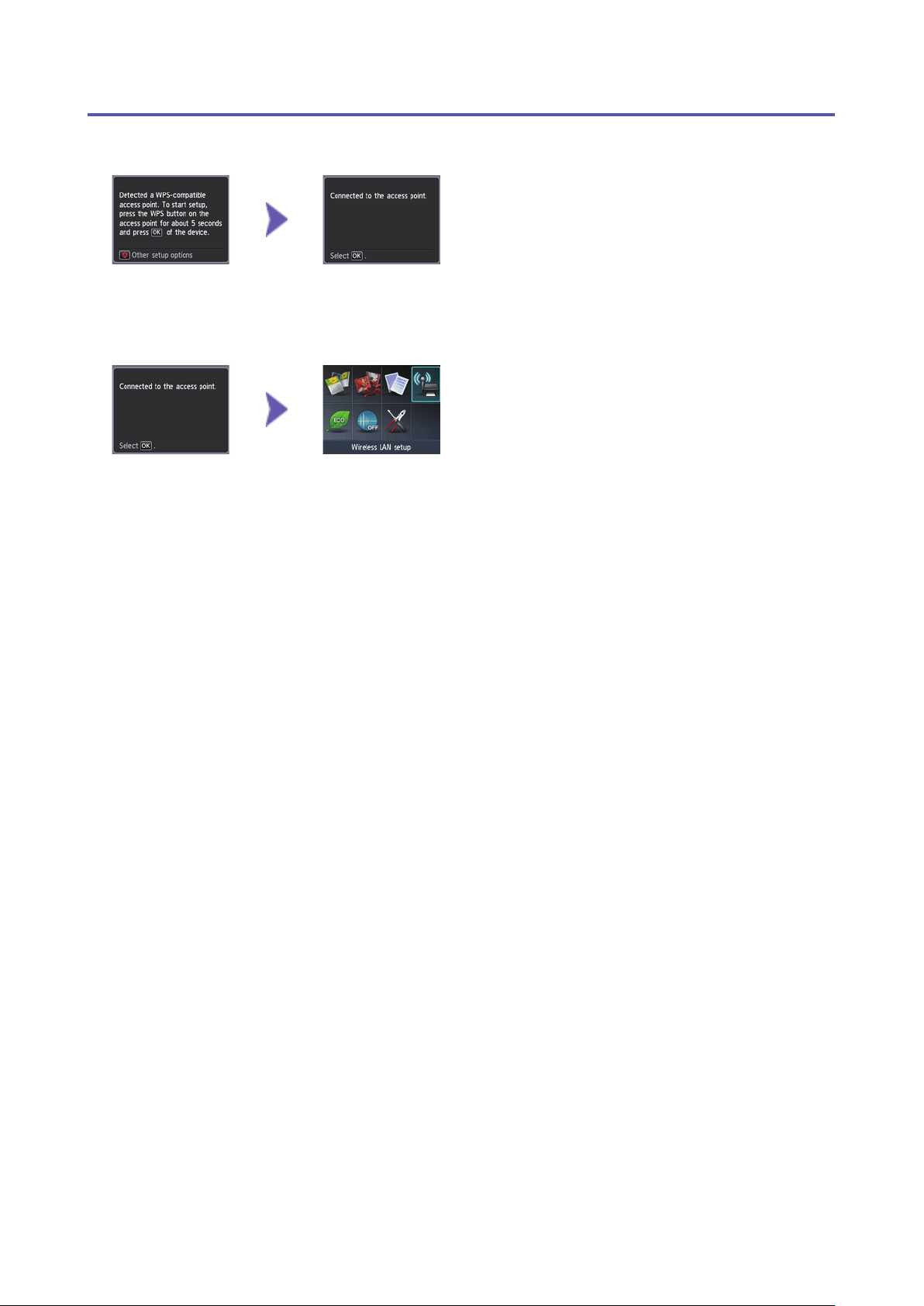
d
-A Способ нажатия кнопки
d
Соединение с помощью WPS
1. Нажмите и удерживайте кнопку WPS на точке доступа (в течение 5 секунд).
Подробные сведения о нажатии кнопки WPS см. в руководстве по эксплуатации точки доступа.
2. Нажмите кнопку OK на принтере в течение 2 минут.
Индикатор Wi-Fi (синий) на принтере мигает в процессе поиска точки доступа или подключения к ней.
3. Когда появится экран слева, нажмите кнопку OK.
Настройка соединения с сетью выполнена.
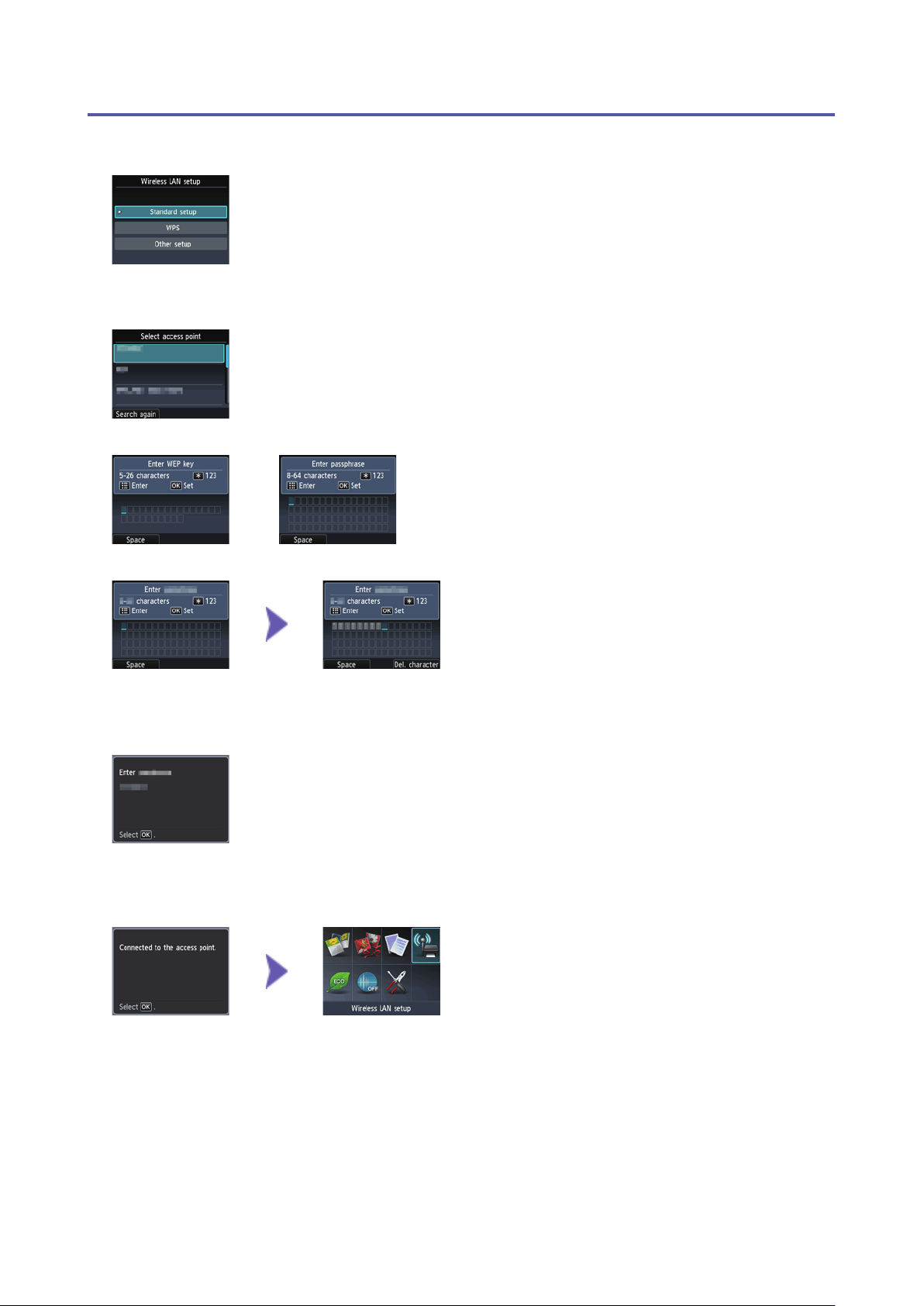
d
-B Стандартная настройка
d
Подключение с помощью Стандартная настройка
1. Выберите пункт Стандартная настройка (Standard setup).
2. Нажмите кнопку OK.
3. Выберите точку доступа, затем нажмите кнопку OK.
4. На принтере отобразится один из приведенных выше экранов.
5. Введите пароль сети (ключ WEP или контрольную фразу) точки доступа или маршрутизатора в
принтер.
6. Нажмите кнопку OK.
7. Убедитесь, что пароль сети указан правильно.
При вводе символов имеет значение их регистр.
8. Нажмите кнопку OK.
9. Когда появится экран слева, нажмите кнопку OK.
Настройка соединения с сетью выполнена.
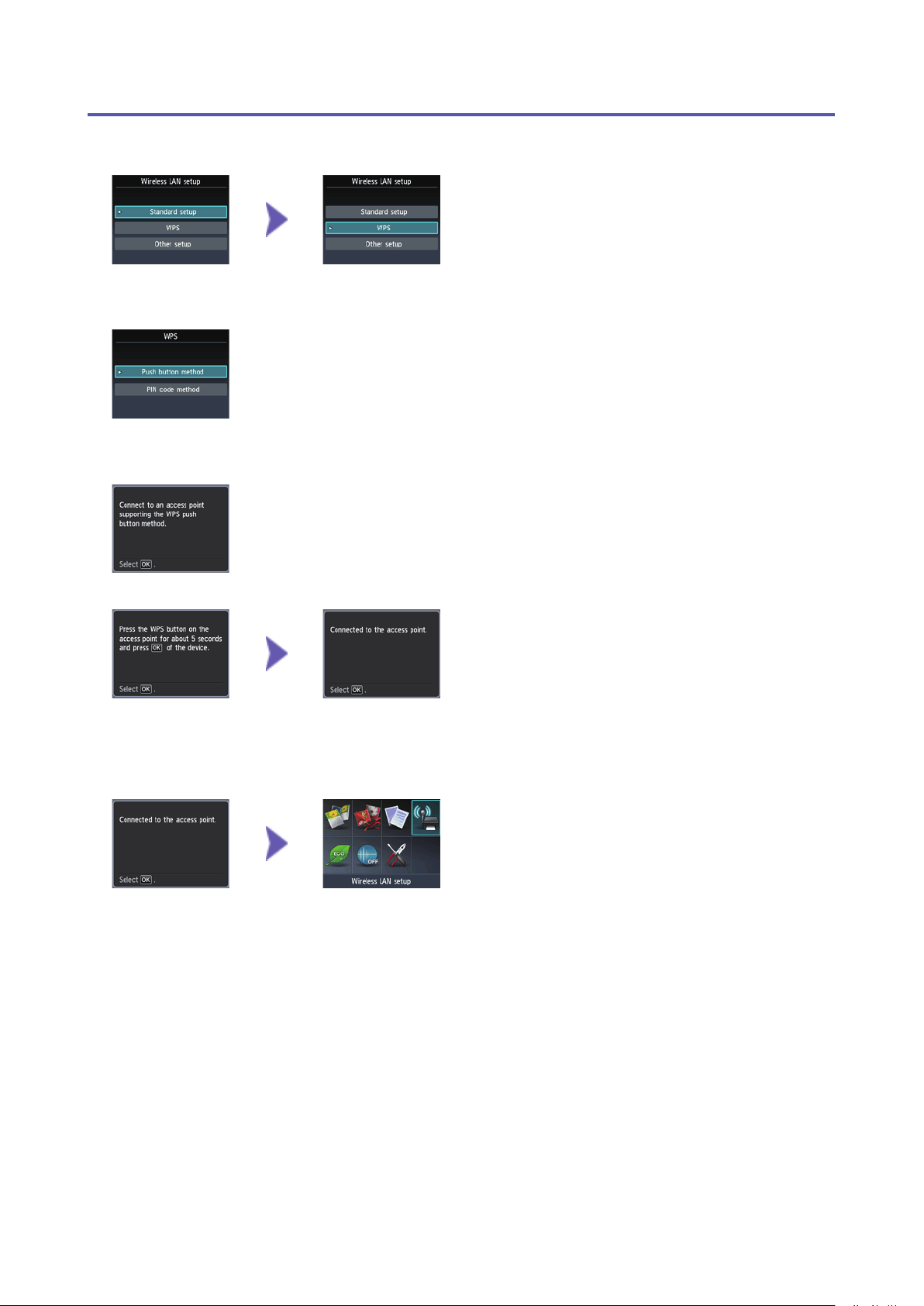
d
-C WPS
d
Соединение с помощью WPS
1. Выберите пункт WPS (WPS).
2. Нажмите кнопку OK.
3. Выберите пункт Способ нажатия кнопки (Push button method).
4. Нажмите кнопку OK.
5. Нажмите кнопку OK.
6. Нажмите и удерживайте кнопку WPS на точке доступа (в течение 5 секунд).
Подробные сведения о нажатии кнопки WPS см. в руководстве по эксплуатации точки доступа.
7. Нажмите кнопку OK на принтере в течение 2 минут.
Индикатор Wi-Fi (синий) на принтере мигает в процессе поиска точки доступа или подключения к ней.
8. Когда появится экран слева, нажмите кнопку OK.
Настройка соединения с сетью выполнена.
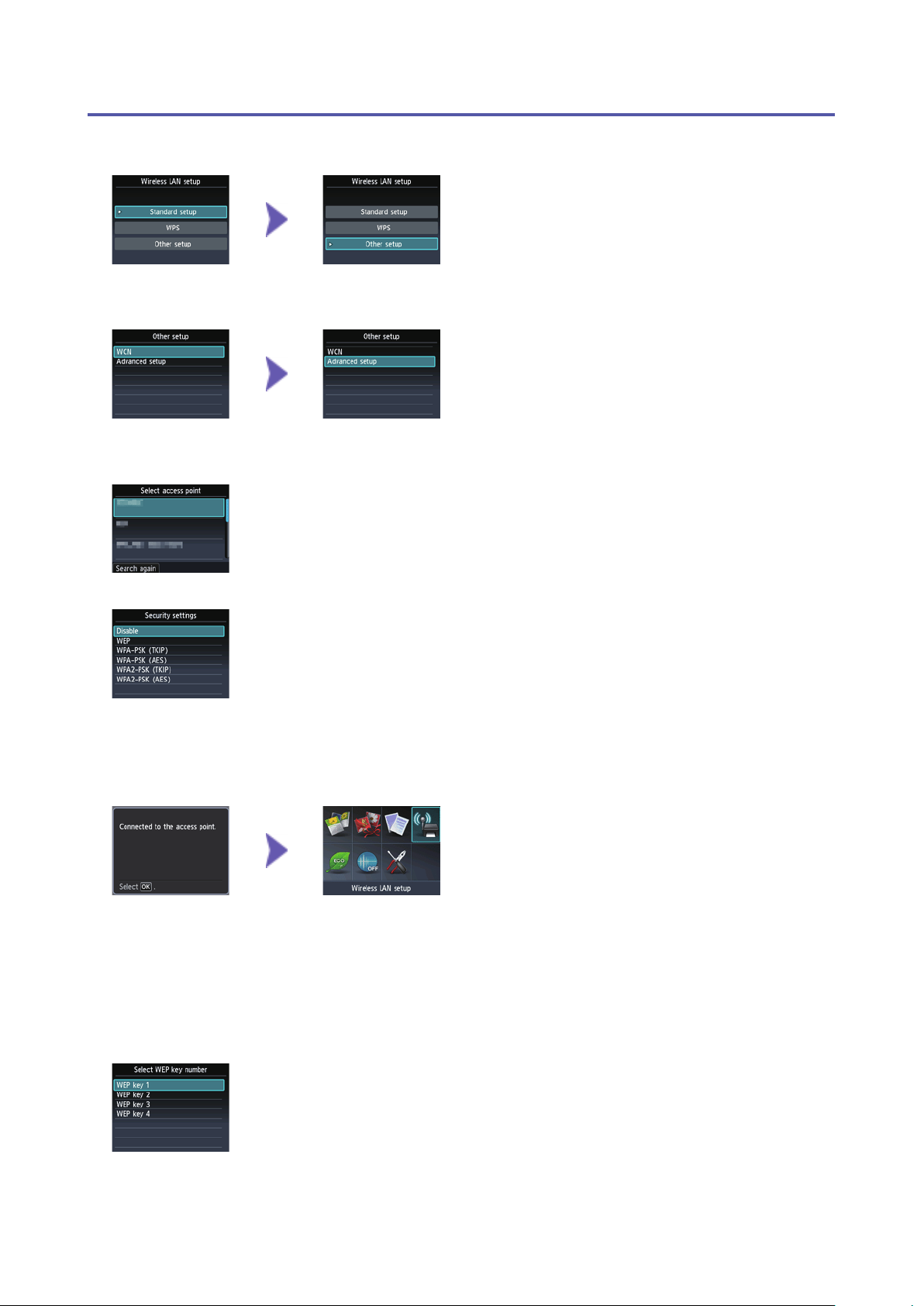
d
-D Другие настройки (Дополнительная настройка)
d
Подключение с помощью Дополнит. настройка
1. Выберите пункт Другие настройки (Other setup).
2. Нажмите кнопку OK.
3. Выберите пункт Дополнит. настройка (Advanced setup).
4. Нажмите кнопку OK.
5. Выберите точку доступа, затем нажмите кнопку OK.
6. Выберите протокол защиты для точки доступа, затем нажмите кнопку OK.
Выключено
7. Когда появится экран слева, нажмите кнопку OK.
Настройка соединения с сетью выполнена.
WEP
7. Выберите номер ключа WEP, который нужно использовать.
8. Нажмите кнопку OK.
